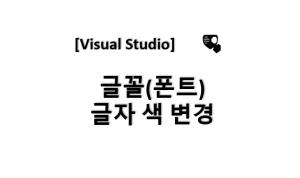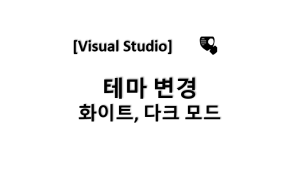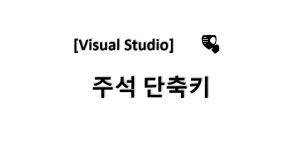안녕하세요. BlockDMask 입니다.오늘은 Visual Studio에서 개발 속도를 높여주는 유용한 단축키 10가지를 엄선하여 소개해드리겠습니다.1. 코드 정의로 이동 (F12 또는 Ctrl + 클릭)함수나 변수의 정의로 바로 이동할 수 있어, 코드 흐름을 빠르게 파악할 수 있습니다. 2. 이전/다음 위치로 이동 (Ctrl + - / Ctrl + Shift + -)코드 탐색 중 이전 또는 다음 위치로 돌아갈 때 유용합니다. 3. 코드 줄 이동 (Alt + 방향키 위/아래)현재 코드 줄을 위나 아래로 쉽게 이동할 수 있어 가독성을 높일 때 편리합니다. 4. 문자열 찾기 및 바꾸기 (Ctrl + F / Ctrl + H)파일 내 특정 문자열을 빠르게 찾거나, 일괄 변경할 때 필수적인 기능입니다. 5. 코드..